Смартфоны Nokia 9300i - инструкция пользователя по применению, эксплуатации и установке на русском языке. Мы надеемся, она поможет вам решить возникшие у вас вопросы при эксплуатации техники.
Если остались вопросы, задайте их в комментариях после инструкции.
"Загружаем инструкцию", означает, что нужно подождать пока файл загрузится и можно будет его читать онлайн. Некоторые инструкции очень большие и время их появления зависит от вашей скорости интернета.
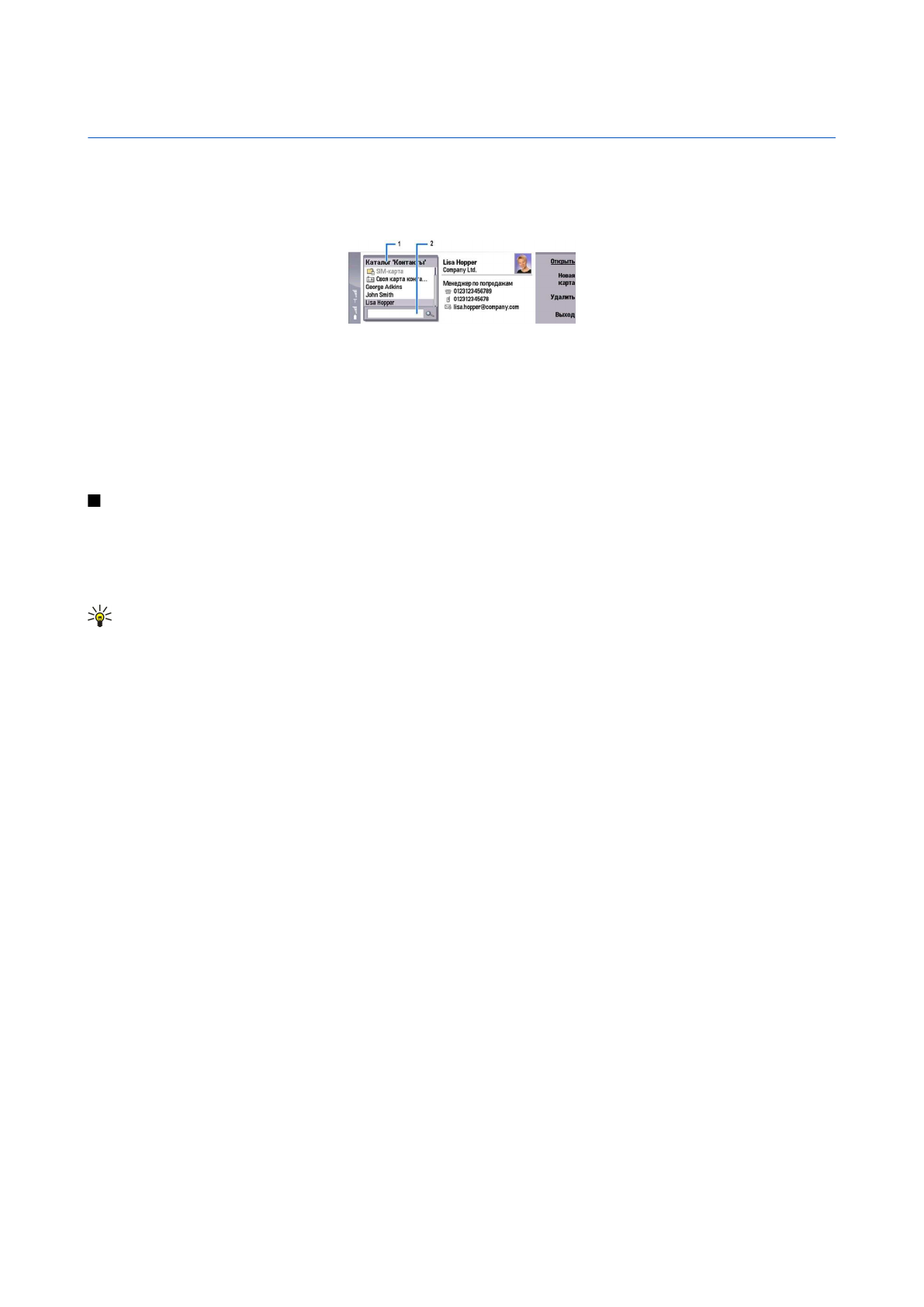
7.
Контакты
С
помощью
приложения
Контакты
можно
создавать
,
изменять
всю
контактную
информацию
,
например
,
номера
телефонов
и
адреса
,
а
также
управлять
этой
информацией
.
Основная
база
данных
контактов
находится
в
памяти
устройства
.
Контакты
можно
также
сохранять
на
SIM-
карте
и
в
базах
данных
на
карте
памяти
,
установленной
в
устройстве
.
В
левой
рамке
главного
окна
приложения
Контакты
(
Каталог
'
Контакты
'
)
отображается
содержимое
открытой
базы
данных
контактов
(1).
В
начале
списка
отображаются
базы
данных
доступных
контактов
.
Ниже
списка
располагается
окно
поиска
элементов
(2).
В
правой
рамке
главного
окна
приложения
Контакты
отображается
содержимое
карты
контакта
или
группы
контактов
,
выбранной
в
списке
Каталог
'
Контакты
'
.
Информация
карты
контакта
используется
также
другими
приложениями
,
например
,
приложением
Телефон
.
Управление
картами
контактов
Чтобы
открыть
базу
данных
контактов
,
выберите
необходимую
базу
данных
в
списке
Каталог
'
Контакты
'
и
нажмите
Открыть
.
Имейте
в
виду
,
что
при
выборе
базы
данных
SIM-
карты
не
все
параметры
меню
доступны
.
Чтобы
создать
новую
карту
контакта
с
помощью
стандартного
шаблона
,
нажмите
Новая
карта
,
введите
контактную
информацию
и
нажмите
Готово
.
Новая
карта
добавляется
в
выбранную
базу
данных
контактов
.
Совет
:
Чтобы
использовать
номер
телефона
за
границей
,
введите
символ
"
плюс
" (+)
перед
кодом
страны
.
Чтобы
открыть
карту
контакта
из
выбранной
базы
данных
,
выберите
контакт
в
списке
Каталог
'
Контакты
'
и
нажмите
Открыть
.
Чтобы
найти
карту
контакта
в
выбранной
базе
данных
,
введите
первые
буквы
контакта
в
поле
поиска
ниже
списка
Каталог
'
Контакты
'
,
выберите
необходимый
контакт
и
нажмите
Открыть
.
Для
вызова
контакта
выберите
его
в
списке
Каталог
'
Контакты
'
,
перейдите
в
окно
справа
,
выберите
номер
телефона
и
нажмите
Позвонить
.
Чтобы
создать
новую
карту
контакта
с
помощью
определенного
шаблона
,
нажмите
клавишу
меню
,
выберите
элемент
Файл
>
Новая
карта
и
подходящий
шаблон
.
Чтобы
удалить
карту
контакта
,
выберите
контакт
в
списке
Каталог
'
Контакты
'
,
нажмите
Удалить
,
затем
нажмите
Удалить
.
Чтобы
передать
контакту
текстовое
или
мультимедийное
сообщение
,
выберите
его
в
списке
Каталог
'
Контакты
'
,
перейдите
в
окно
справа
,
выберите
номер
мобильного
телефона
и
нажмите
Подготов
.
сообщение
или
Подготовить
MMS
.
Чтобы
передать
факс
контакту
,
выберите
его
в
списке
Каталог
'
Контакты
'
,
перейдите
в
окно
справа
,
выберите
номер
факса
и
нажмите
Подготовить
факс
.
Чтобы
передать
контакту
сообщение
электронной
почты
,
выберите
его
в
списке
Каталог
'
Контакты
'
,
перейдите
в
окно
справа
,
выберите
адрес
электронной
почты
и
нажмите
Подготов
.
письмо
.
Чтобы
скопировать
все
контакты
,
содержащиеся
в
базе
данных
,
выберите
базу
данных
в
списке
Каталог
'
Контакты
'
,
нажмите
Копировать
все
и
выберите
базу
данных
,
в
которую
необходимо
скопировать
контактную
информацию
.
Чтобы
перейти
на
веб
-
адрес
,
содержащийся
на
карте
контакта
,
выберите
контакт
в
списке
Каталог
'
Контакты
'
,
перейдите
в
окно
справа
,
выберите
веб
-
адрес
и
нажмите
Перейти
.
Чтобы
создать
новую
базу
данных
на
карте
памяти
,
нажмите
клавишу
меню
и
выберите
Файл
>
Дополнительно
>
Новая
база
данных
.
Чтобы
выйти
из
приложения
Контакты
,
нажмите
Выход
.
Co p yrig h t © 2005 No kia . All Rig h t s Re se rve d .
46
Содержание
- 3 Содержание
- 6 Об
- 8 Установка; MMC
- 9 GPRS; Радиоприемники
- 10 Антенна; Первое; PUK
- 11 Po p Po rt TM; Интерфейс; Blu e t o o t h
- 14 Телефон
- 17 Выполнение; Ответ
- 22 SIM
- 23 Re a lPla ye r; Управление
- 26 DTMF
- 28 Настройки; Журнал
- 30 Центр; Ce ll b ro a d ca st .; Подготовка
- 31 IMAP4; Когда; Электронная
- 33 HTML; Параметры; MIME; Получение
- 34 No kia PC Su it e .
- 35 SMTP
- 39 MMS
- 40 Факс
- 42 Ce ll b ro a d ca st
- 43 Интернет; Fla sh 6
- 45 Сочетания
- 46 Контакты
- 50 Документы; Micro so ft Wo rd; Работа
- 52 Книги
- 53 Создание
- 58 Презентации; Micro so ft Po w e rPo in t 97; Просмотр
- 61 Календарь; PC Su it e; Значки
- 67 Общие; Дата
- 69 Диспетчер
- 72 Сервисное; Подключения; Беспроводная; EAP (e xt e n sib le a u t h e n t ica t io n p ro t o co l –
- 73 Настр
- 74 Защита
- 76 Дополнительно; HP
- 82 Изображения; TIFF
- 83 Диктофон; WAV
- 84 Муз
- 87 Калькулятор
- 88 Часы; Изменение
- 90 Пер; Рез
- 92 No kia PC Su it e
- 93 Ja va
- 95 Мобильная; IP
- 98 Настройка
- 100 HTTP
- 102 HSCSD; Передача
- 103 Смена
- 105 Основные
- 112 Проверка
- 115 Условия; Кардиостимуляторы; Автомобили



























































































































